1、清除个人词库与临时文件可重置输入法状态;2、关闭云同步避免网络延迟影响;3、提升ChsIME.exe进程优先级改善响应;4、还原输入法默认设置消除配置冲突;5、禁用兼容性模式适配Windows 11;6、创建开机脚本自动清理缓存。
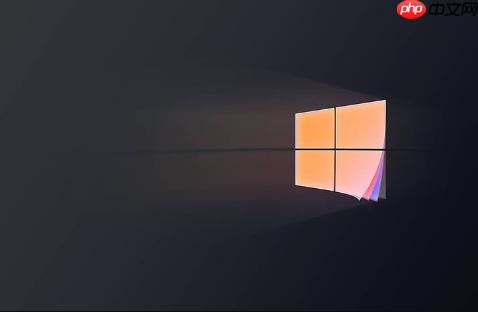
如果您在使用 Windows 11 输入法时遇到打字延迟、卡顿或无法正常切换输入语言的情况,这可能是由于云服务同步、词库异常、系统兼容性或资源占用等问题导致的。此类问题会显著影响文字输入效率和操作流畅性。
本文运行环境:Dell XPS 13,Windows 11 家庭版。
个人词库损坏或临时文件堆积可能导致输入法响应缓慢或崩溃。通过删除相关数据可重置输入法状态。
1、按下 Win + R 键打开“运行”对话框,输入 %appdata%\Microsoft\InputMethod\Chs 并回车。
2、进入文件夹后,全选其中所有文件和子文件夹,然后按 Delete 键删除。
3、重启计算机,系统将重建默认词库配置,观察输入法是否恢复正常。
微软拼音输入法的云服务可能因网络延迟或服务器连接问题造成卡顿。关闭该功能可避免实时同步带来的性能损耗。
1、打开 设置 > 时间和语言 > 语言和区域,点击“中文(简体,中国)”右侧的三个点(…)。
2、选择“语言选项”,在“键盘”部分找到“微软拼音”,点击其右侧的“…”并选择“键盘选项”。
3、进入“词库和自学习”设置页面,将 “开始使用云建议”和“使用云词典” 两个开关均设置为关闭状态。
当系统资源紧张时,输入法进程 ChsIME.exe 可能无法获得足够 CPU 时间片,导致响应迟缓。提升其优先级有助于改善实时性。
1、按下 Ctrl + Shift + Esc 打开任务管理器,切换到“详细信息”标签页。
2、在进程列表中找到 ChsIME.exe,右键点击并选择“转到进程”以定位其主程序。
3、再次右键点击该进程,选择“设置优先级” > “高”。注意此设置在重启后失效,需手动重新配置。
输入法配置错误或个性化设置冲突可能导致功能异常。将其恢复出厂设置可消除潜在的配置问题。
1、进入 设置 > 时间和语言 > 输入 > 高级键盘设置。
2、向下滚动,点击“输入法”下的“微软拼音”进入设置页面。
3、在“常规”选项卡中,找到并点击 “还原”按钮,确认操作以重置所有自定义选项。
从 Windows 10 升级至 Windows 11 的设备可能保留旧版输入法兼容性设置,该模式与新版系统框架不完全兼容,引发卡顿或切换失败。
1、在“语言选项”中进入“微软拼音”的“键盘选项”。
2、点击“常规”设置,向下查找“兼容性”选项区域。
3、将 “使用兼容性输入法”开关关闭,然后重启电脑使更改生效。
若输入法因临时文件反复生成而持续卡顿,可通过批处理脚本在每次启动时自动清理相关缓存目录。
1、使用记事本新建一个文本文件,输入以下命令:del %appdata%\Microsoft\InputMethod\Chs\*.tmp,保存为 clean_input.bat。
2、再次打开“运行”对话框,输入 shell:startup 并回车,打开开机启动文件夹。
3、将创建的 .bat 脚本文件复制到该文件夹中,此后每次开机将自动执行清理任务。
以上就是win11输入法卡顿或无法切换怎么办_Win11输入法卡顿及切换问题解决方法的详细内容,更多请关注php中文网其它相关文章!

Windows激活工具是正版认证的激活工具,永久激活,一键解决windows许可证即将过期。可激活win7系统、win8.1系统、win10系统、win11系统。下载后先看完视频激活教程,再进行操作,100%激活成功。

Copyright 2014-2025 https://www.php.cn/ All Rights Reserved | php.cn | 湘ICP备2023035733号